Come utilizzare la funzione dollaro in Excel
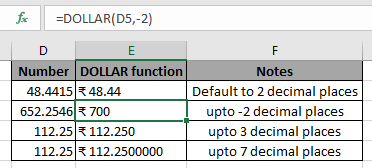
In questo articolo, impareremo come utilizzare la funzione DOLLARO in Excel. La funzione DOLLAR arrotonda il numero fino alle cifre decimali specificate. La funzione di Excel DOLLAR arrotonda al punto decimale più vicino fino a quello indicato. Se le posizioni decimali non sono menzionate, la funzione accetta 2 come valore del punto decimale.
La funzione DOLLAR arrotonda il numero di input specificato fino a un numero fornito anche come argomento.
Sintassi:
|
=DOLLAR (number, [decimal]) |
numero: numero da arrotondare [decimale]: [opzionale] numero, fino a cifre decimali
Esempio:
Tutto ciò potrebbe creare confusione da capire. Quindi, testiamo questa formula eseguendola nell’esempio mostrato di seguito. Qui eseguiremo la funzione DOLLAR su diversi numeri e significato con i numeri.
Usa la formula:
|
=DOLLAR(D4) |
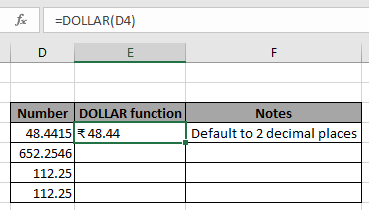
Come puoi vedere nell’istantanea sopra, la funzione restituisce 48,44 (con valuta) che viene arrotondata per eccesso a 2 decimali dal numero nella cella D4.
Ora per applicare la formula alla cella rimanente basta copiare la formula usando Ctrl + D * prendendo la prima cella fino all’ultima formula di cella necessaria e cambiando l’argomento decimale per ottenere il numero arrotondato per eccesso (dato come argomento) posizioni decimali.
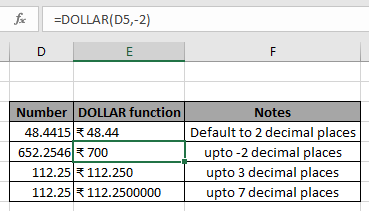
L’argomento -2 decimale arrotonda il numero verso le cifre decimali del lato intero (uno, decimo, centesimo). Come puoi vedere, la formula restituisce il numero in formato valuta.
Ecco alcune note osservative che utilizzano la funzione DOLLAR mostrata di seguito.
Note:
-
La formula funziona solo con i numeri.
-
La formula restituisce il numero arrotondato a qualsiasi cifra decimale in formato valuta.
-
L’argomento negativo come decimale arrotonda il numero al lato intero.
-
Le celle vuote come argomento prendono come valore zero e restituiscono 0 come risultato, quindi assicurati di controllare prima le celle vuote.
-
La funzione restituisce #VALORE! Errore se il valore del testo oi numeri come valore del testo.
Spero che questo articolo su Come utilizzare la funzione DOLLARO in Excel sia esplicativo. Trova altri articoli sulle formule matematiche qui. Se ti sono piaciuti i nostri blog, condividilo con i tuoi amici su Facebook. Puoi anche seguirci su Twitter e Facebook. Ci piacerebbe sentire la tua opinione, facci sapere come possiamo migliorare, integrare o innovare il nostro lavoro e renderlo migliore per te. Scrivici a [email protected].
Articoli correlati
link: / funzioni-matematiche-excel-round-function [Come usare la funzione ROUND in Excel] | Arrotonda il numero dato alla cifra decimale num_digit più vicina utilizzando la funzione ROUND in Excel link: / matematica-functions-excel-roundup-function [Come utilizzare la funzione ROUNDUP in Excel] | Arrotonda per eccesso il numero dato alla cifra decimale num_digit più vicina utilizzando la funzione ROUNDUP in Excel link: / matematica-functions-excel-rounddown-function [Come usare la funzione ROUNDDOWN in Excel] | Arrotonda per difetto il numero dato alla cifra decimale num_digit più vicina utilizzando la funzione ROUNDDOWN in Excel link: / statistics-formas-how-to-use-the-floor-math-function-in-excel [Come usare la funzione FLOOR.MATH in Excel] `| arrotonda per difetto il numero al multiplo specificato più vicino utilizzando la funzione FLOOR.MATH in Excel `link: / matematica-functions-excel-mround-function [Come usare la funzione MROUND in Excel] | * arrotonda il numero al più vicino specificato più utilizzando la funzione MROUND in Excel.
Articoli popolari:
link: / keyboard-formula-shortcuts-50-excel-shortcuts-to-aumentare-la-produttività [50 scorciatoie Excel per aumentare la produttività] | Diventa più veloce nel tuo compito. Queste 50 scorciatoie ti faranno lavorare in modo ODD più veloce su Excel.
link: / formule-e-funzioni-introduzione-di-vlookup-funzione [La funzione CERCA.VERT in Excel] | Questa è una delle funzioni più utilizzate e popolari di Excel che viene utilizzata per cercare valori da diversi intervalli e fogli. link: / tips-countif-in-microsoft-excel [COUNTIF in Excel 2016] | Contare i valori con le condizioni utilizzando questa straordinaria funzione. Non è necessario filtrare i dati per contare valori specifici.
La funzione Countif è essenziale per preparare la tua dashboard.
link: / excel-formula-and-function-excel-sumif-function [Come usare la funzione SUMIF in Excel] | Questa è un’altra funzione essenziale della dashboard. Questo ti aiuta a riassumere i valori su condizioni specifiche.